Cara Terbaik Merekam Perkuliahan dengan Kualitas Video Asli
Pembelajaran online adalah tren populer dan revolusi besar dalam pendidikan saat ini. Apa cara terbaik untuk merekam kuliah atau kelas secara online? Jika Anda tidak ingin melewatkan beberapa kuliah penting, Anda harus menyimpan video dengan kualitas tinggi yang dapat Anda akses kapan saja Anda mau. Pelajari lebih lanjut tentang cara yang disarankan untuk merekam kuliah online dengan mudah dari artikel.

- Bagian 1: Cara Terbaik untuk Merekam Kuliah melalui Perekam Layar Vidmore
- Bagian 2: 3 Cara Terbaik untuk Merekam Kelas atau Kuliah Online secara Gratis
Bagian 1: Cara Terbaik untuk Merekam Kuliah melalui Perekam Layar Vidmore
Ketika Anda perlu merekam beberapa perkuliahan online untuk smartphone Anda secara langsung dengan kualitas terbaik, Perekam Layar Vidmore adalah cara terbaik untuk merekam kuliah online dan menyimpan ke kualitas asli dengan mudah. Selain itu, Anda juga dapat menambahkan klik mouse, menggambar pada rekaman video, atau bahkan mengedit video kuliah sesuai kebutuhan Anda.
- Rekam video kuliah, rekam audio asli dan ambil foto dengan mudah.
- Efek gambar dan mouse waktu nyata untuk fokus pada poin-poin penting.
- Sesuaikan format video, kualitas video, format audio, dan parameter lainnya.
- Siapkan preset perekaman, panjang rekam, waktu mulai / berakhir, dan lainnya.
- Rekam presentasi lain seperti PowerPoint, rapat online, dll.
Langkah 1: Unduh dan instal perekam layar, luncurkan program di komputer Anda. Klik Lebih tombol dan pilih Mengelola pilihan untuk mengatur preset rekaman kuliah atau kelas. Di jendela pop-up, pilih tombol plus besar untuk membuat yang baru.

Langkah 2: Beri nama preset untuk rekaman kuliah. Anda juga dapat mengubah area rekam, webcam, mikrofon, format video, kualitas video, kecepatan bingkai, format audio, dan kualitas audio. Klik Menyimpan tombol dan pilih Menerapkan untuk menyimpan perubahan.

LANGKAH 3: Kembali ke antarmuka beranda dan pilih Video rekorder Tidak bisa. Pilih area rekaman untuk merekam kuliah. Tentu saja, Anda juga dapat menambahkan beberapa komentar suara melalui Pilihan mikrofon untuk kuliah online.

LANGKAH 4: Setelah itu, Anda dapat mengklik REC tombol untuk mulai merekam kuliah. Di sini Anda dapat menambahkan persegi panjang, panah dan garis ke dalam video untuk menandai. Tentu saja, Anda juga dapat menggunakan keterangan atau keterangan untuk video kuliah.

Bagian 2: 3 Cara Terbaik untuk Merekam Kelas atau Kuliah Online secara Gratis
Apa cara terbaik untuk merekam kuliah online secara gratis? Jika Anda hanya perlu merekam beberapa perkuliahan sederhana, berikut 3 perekam layar online lainnya yang dapat Anda pertimbangkan.
1. ScreenToaster
ScreenToaster adalah salah satu cara terbaik untuk merekam kuliah online, yang didasarkan pada campuran Flash dan Javascript. Ini adalah perekam kuliah web gratis yang memungkinkan Anda menangkap tindakan apa pun di layar dengan mudah.
Langkah 1: Unduh dan instal Flash dan Java versi terbaru. Luncurkan perekam kuliah online dari browser Anda dan klik Mulai merekam pilihan untuk merekam layar.
Langkah 2: Saat bingkai perekaman muncul, Anda dapat mengatur pegangan untuk memilih area perekaman untuk kuliah. Selain itu, ini memungkinkan Anda merekam suara sistem dan mikrofon.
LANGKAH 3: Klik tombol Rekam merah untuk mendapatkan video yang diinginkan. Setelah Anda merekam file, tekan tombol persegi biru untuk menyimpan kuliah yang diambil di komputer Anda sebagai video MP4.
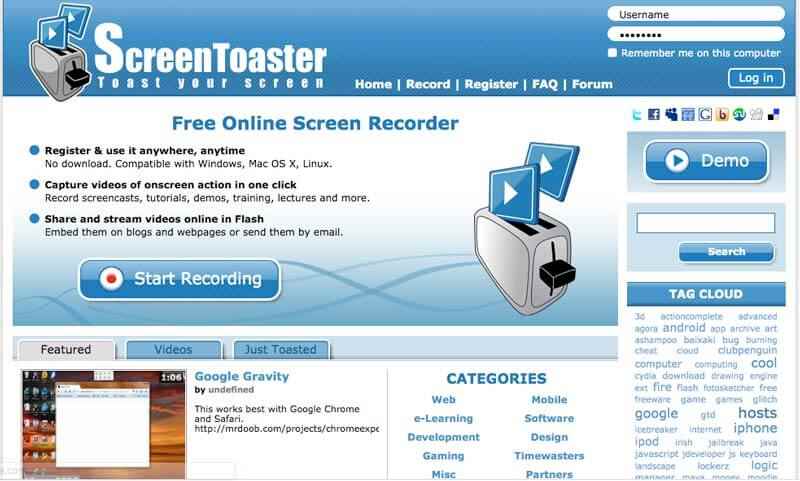
2. Apowersoft Perekam Layar Online Gratis
Apowersoft adalah cara paling populer dan terbaik untuk merekam kuliah online dengan satu klik. Ini tidak memerlukan Java Applet, sebagai gantinya Anda hanya perlu menginstal peluncuran untuk merekam kuliah online secara gratis.
Langkah 1: Buka situs web Apowersoft dan klik Mulai merekam tombol untuk mengaktifkan perekam online. Ini akan mengunduh peluncuran di komputer Anda secara otomatis untuk merekam video.
Langkah 2: Kamu bisa memilih Layar penuh opsi atau seret bingkai ke wilayah yang disesuaikan. Selain itu, Anda juga dapat mengubah dan menyesuaikan mode perekaman untuk merekam kuliah online.
LANGKAH 3: Setelah itu, Anda dapat mengklik tombol REC untuk merekam kuliah online. Selama proses tersebut, Anda dapat mengedit atau menambahkan watermark untuk rekaman tersebut. Simpan video ke disk lokal atau unggah ke RecCloud, YouTube, dll.
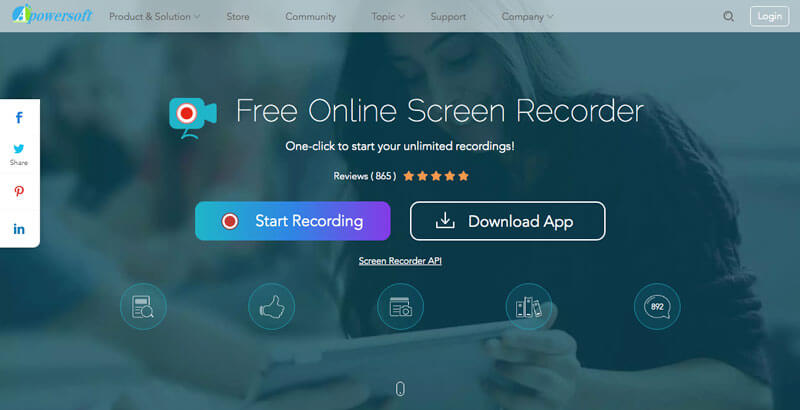
Lebih perekam layar sumber terbuka disini.
3. Screencast-O-Matic
Screencast-O-Matic adalah cara terbaik lainnya untuk merekam kuliah online. Ini memungkinkan Anda untuk merekam kuliah, obrolan Skype, rapat online, dan permainan game. Selain itu, ia memiliki perekam webcam untuk menangkap narasi untuk video tersebut.
Langkah 1: Buka Screencast-O-Matic dan klik tombol Luncurkan Perekam Gratis untuk memuat perekam kuliah Chromebook. Saat Anda mengunduh file, Anda dapat mengklik tombol Mulai Merekam lagi.
Langkah 2: Sesuaikan area perekaman untuk kuliah dengan mengutak-atik bingkai hitam dan putih. Kemudian klik Rek tombol untuk mulai menangkap kuliah online ke komputer Anda.
LANGKAH 3: Saat Anda mendapatkan video kuliah, Anda perlu mengklik tombol berhenti biru dan klik Selesai tombol. Kemudian Anda dapat memilih Simpan / Unggah tombol untuk menyimpan rekaman ke file.

Kesimpulan
Bagaimana cara terbaik untuk merekam perkuliahan dengan kualitas terbaik? Tentu saja, Anda bisa mendapatkan layar besar untuk menangkap perkuliahan di komputer Anda. Artikel ini membagikan 4 perekam kuliah yang berbeda untuk merekam pelajaran online. Untuk mendapatkan video kuliah ke format video yang diinginkan dan kualitas terbaik, Vidmore Screen Recorder adalah pilihan awal yang harus Anda pilih.


